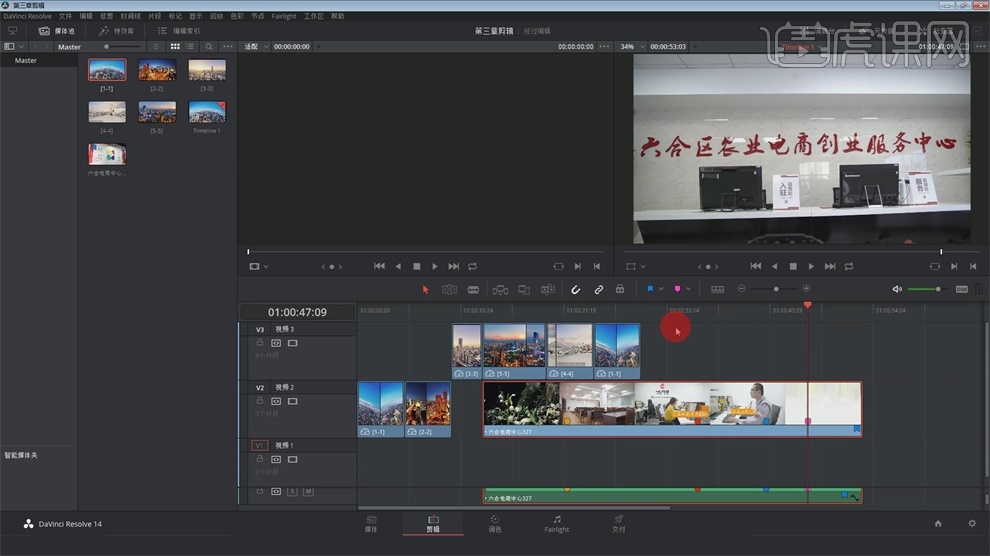达芬奇入门到实战:创建时间线与视频工具发布时间:2019年11月06日 11:59
1.这节课学习【剪辑】模块,分为时间轴、播放器、媒体池、特效库、调音台、元数据、检查器。
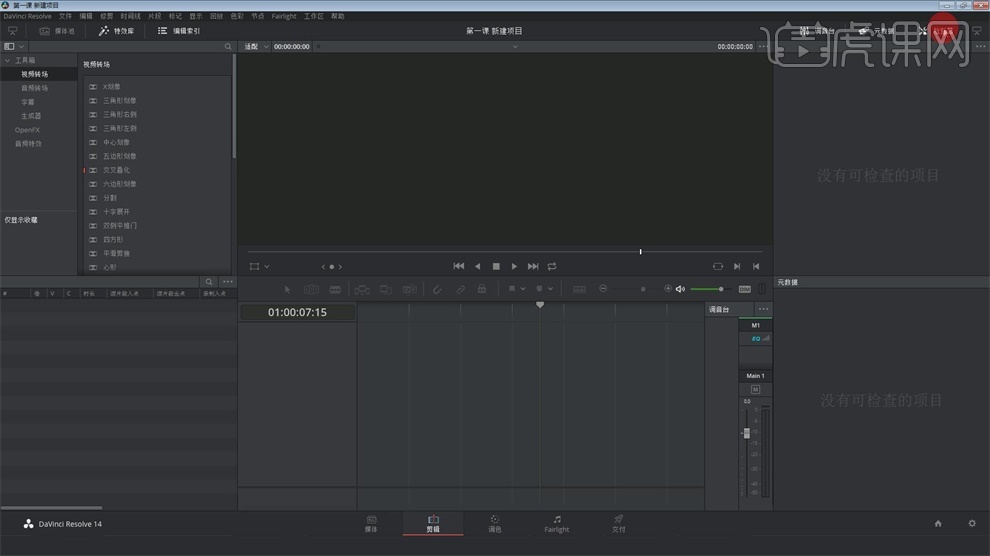
2.如何新建时间线,首先点击【新建项目】,重命名,然后点创建。

3.回到【媒体】模块,找到本地电脑的素材文件夹,将素材全部拖入到媒体池,出现是否更改时间线帧率与视频格式,点击更改。
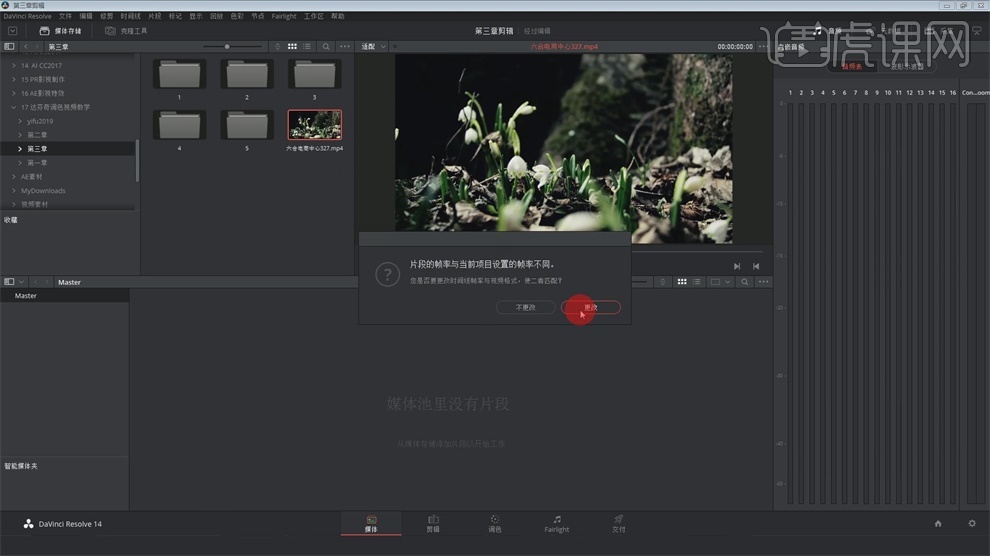
4.回到【剪辑】,可以看到媒体池已经有了导入的媒体片段,将图片拖动到时间线,这个部分和PR等剪辑软件是一样的,如果觉得太大可以滑动调整大小。
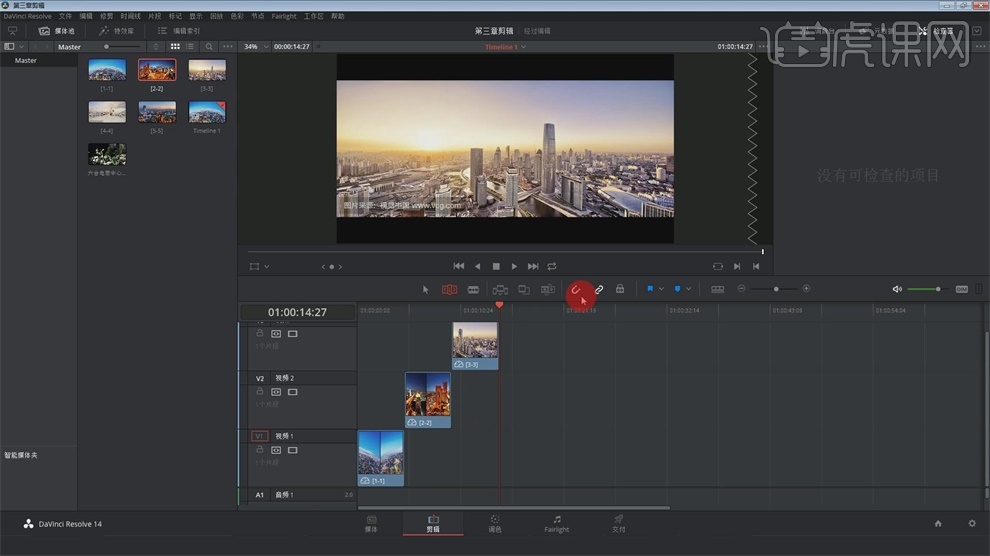
5.可以看到媒体池中更多了个Timeline,这就是新建的时间线,选择一个媒体片段,可以看到【检查器】中会出现这个片段的信息。
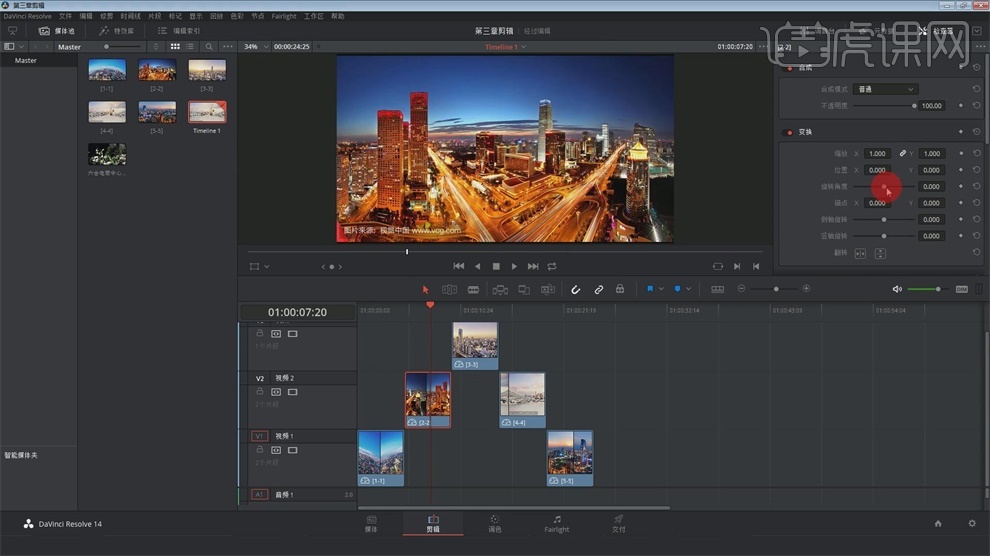
6.时间线上的面板,第一个是【选择工具】,快捷键是【A】,第二个是【修剪工具】,快捷键【T】,第三个是【刀片工具】,快捷键【B】。
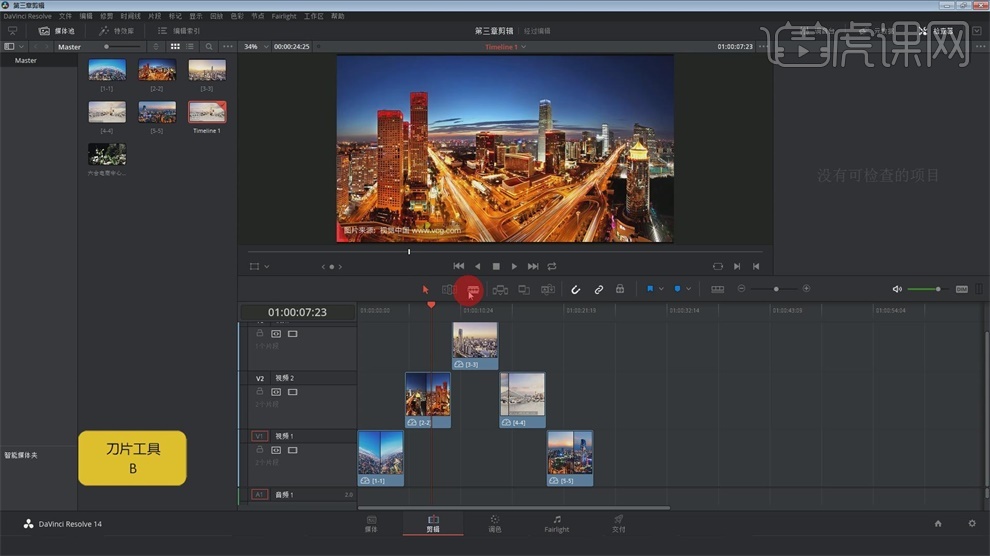
7.将5个素材都放在同一轨道上,使用【选择工具】可以进行拖动,上下左右拖都可以。
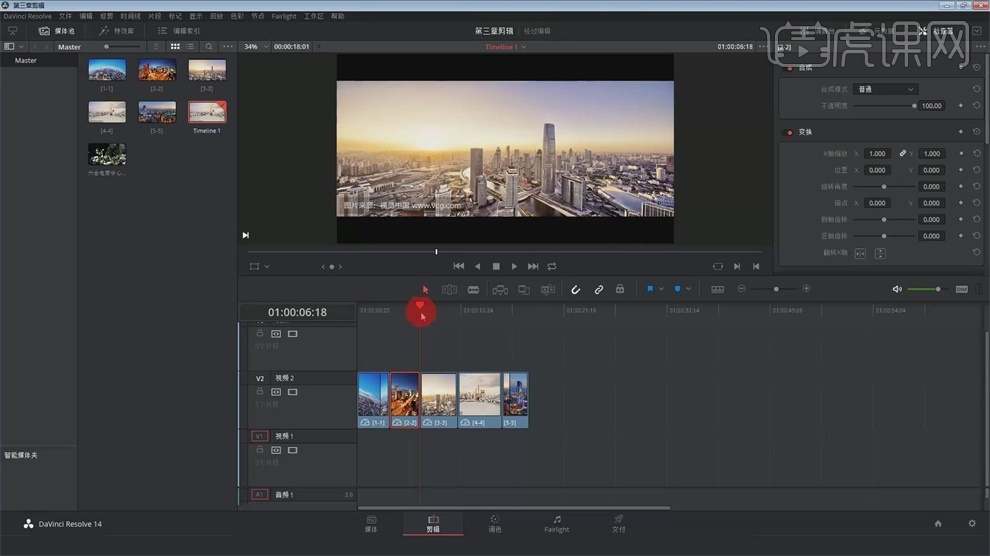
8.修剪工具有两种模式,一种是向右进行挤压,局限在两个视频的过渡区,一种是在视频入点和出点不变的情况下,拖动视频的播放范围。
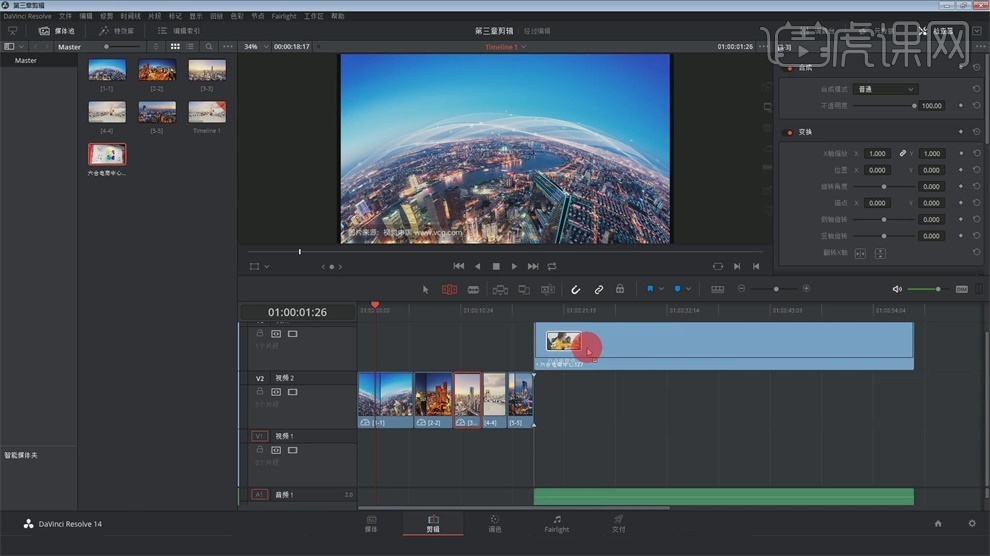
9.拖动素材到时间轨道,【选择工具】调整大小,【修剪工具】往右往左拖,就是将这个视频裁短了,还有在长度不变的情况下,改变显示的内容,可以拖动快速的进行平移,非常的方便。
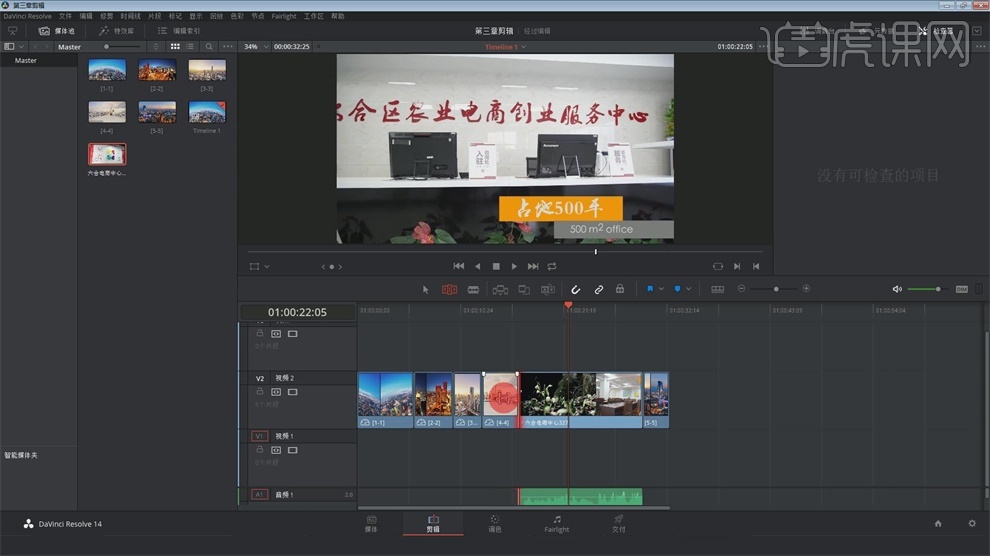
10.【刀片工具】用于剪片,可以对视频进行任意的剪断,然后用【选择工具】进行修剪。
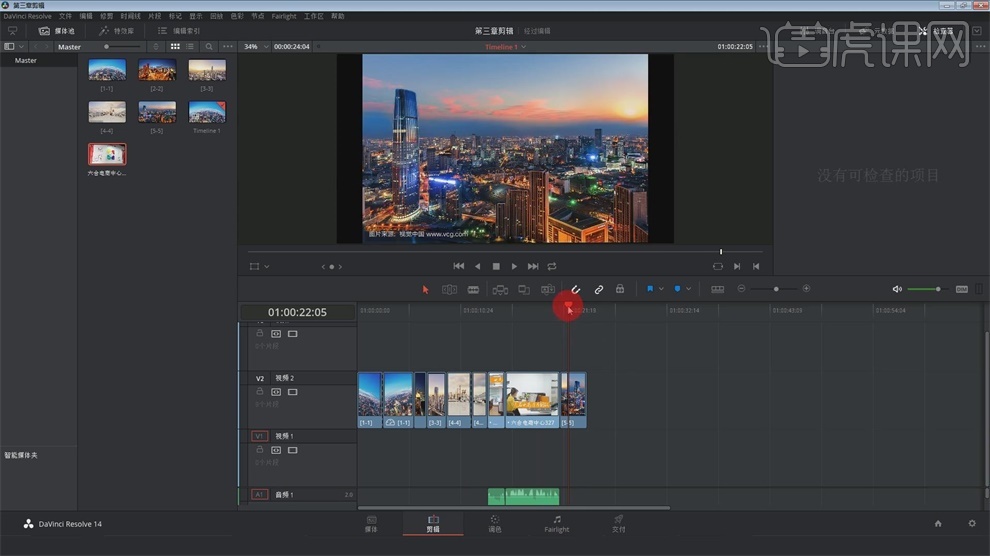
11.【ctrl+A】全选视频素材,按【Delete】可以全部删除,在媒体池中按【shift】一个个选中,可以全部拖到时间线上。
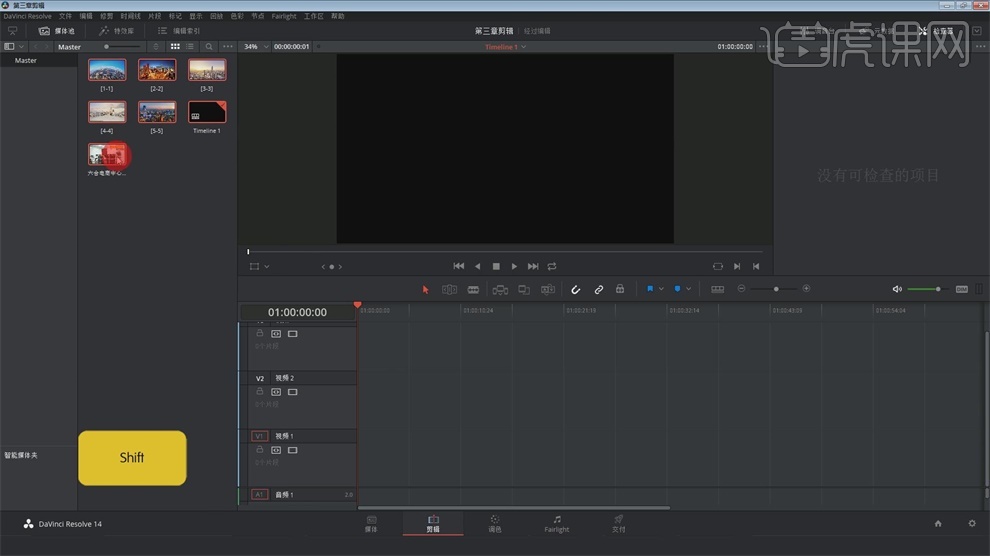
12.【插入片段】的用法,拖入素材到时间线的上方,将光标放在另一个区域,选择这个素材,点击【插入片段】,视频素材就会插入到光标所在的位置。
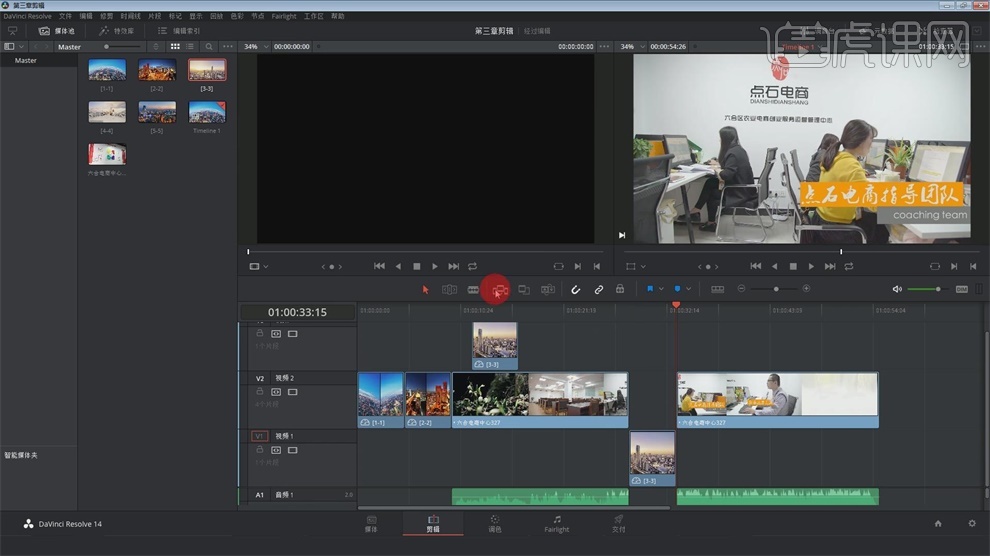
13.【覆盖片段】,就是选中素材之后在光标位置点击,就会覆盖,不是插入片段了。
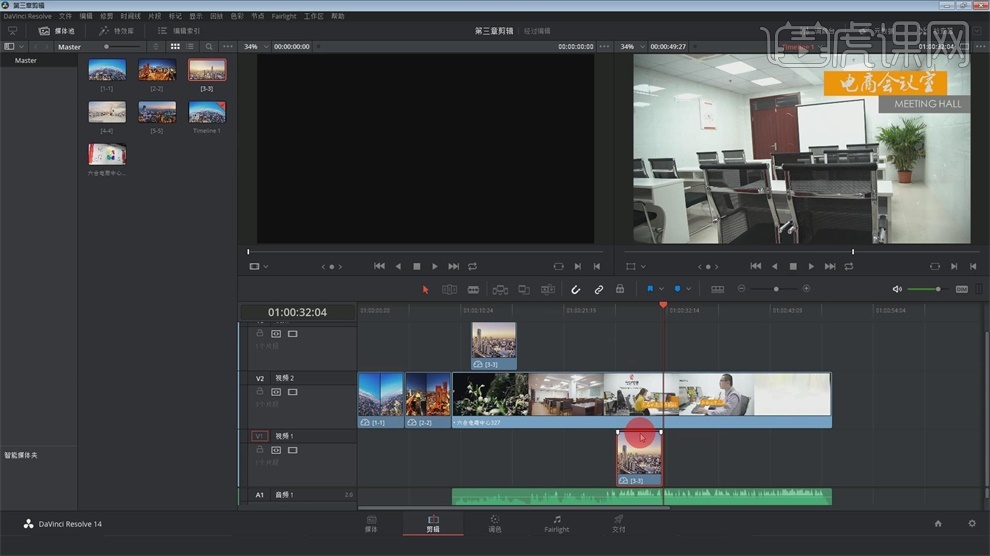
14.【替换】就是把原素材进行了替换,【吸附工具】就是在运动片段时,会自动吸附在另一个片段的边缘 。
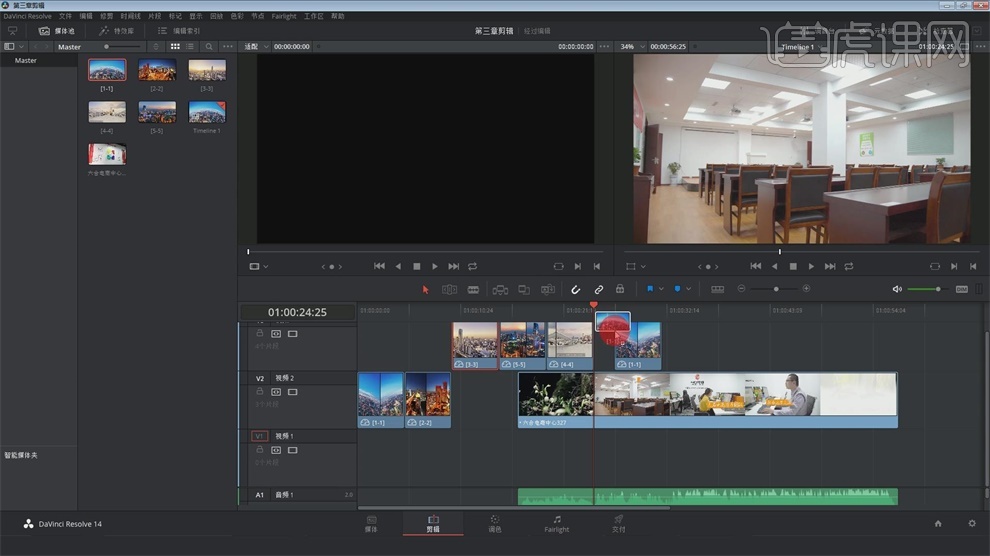
15.【链接】就是音频和视频的链接,关闭链接,音频和视频不会一起拖动,移动视频上会出现一个+号,就是表示视频移动到了距离音频多少。
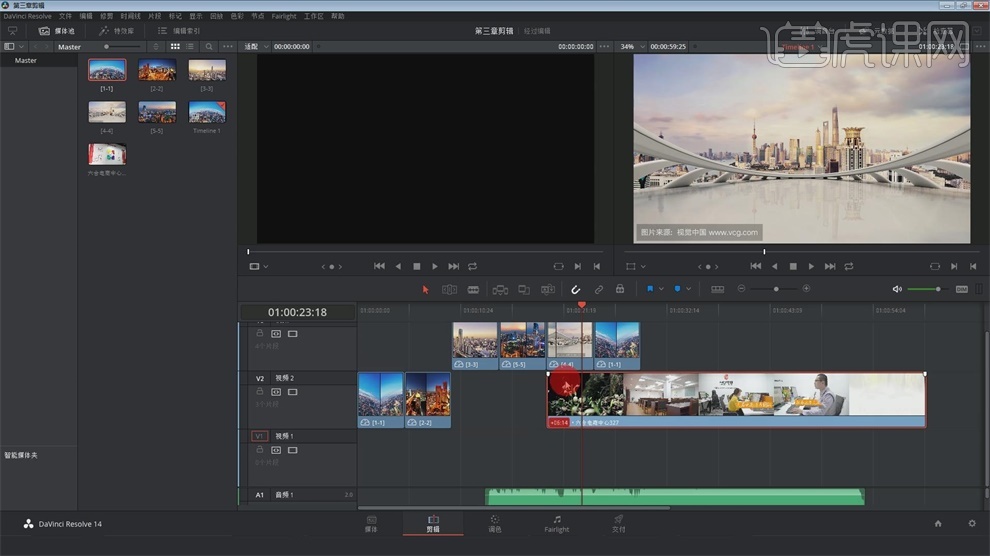
16.【锁定】就是将全部视频给锁住不能移动,如果是想单独锁住一个视频,点击这个视频轨道上的锁可以锁住这个轨道上的视频。
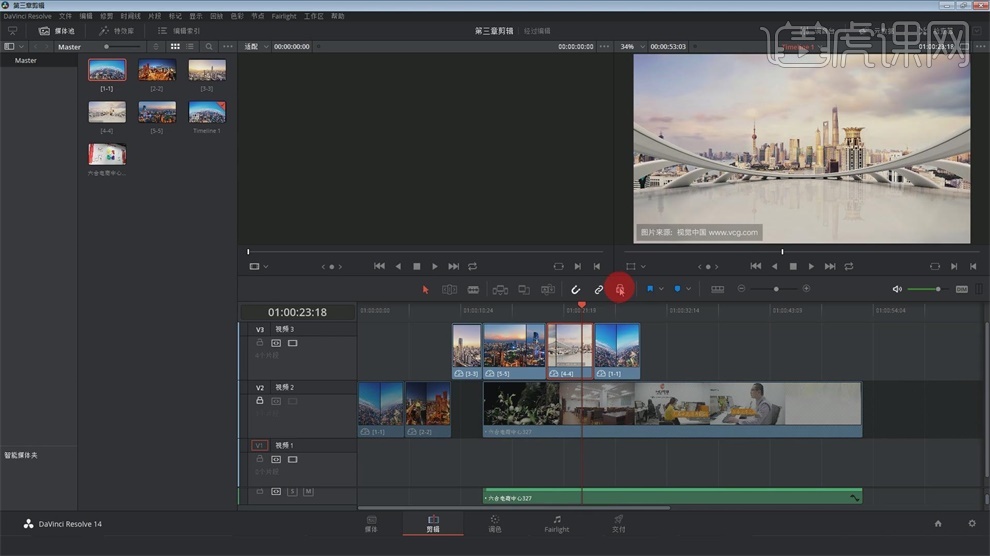
17.【标记】就是对视频中的片段进行特殊的标记,可以选择这个标记的颜色,这节课完毕。